728x90
반응형
이 영상은 엑셀과 GPT-4o를 결합해 업무를 자동화하는 방법을 안내합니다. 영상에서는 여권, 영수증, 학생 기록부 데이터 분석을 정확하게 수행하는 기술을 소개합니다. 특히, API 키 설정 및 엑셀 연동 과정을 단계별로 설명하고, 매우 정확한 데이터 추출 능력을 보여줍니다. 엑셀과 ChatGPT를 활용하여 기업 및 개인의 업무 효율성을 크게 향상시킬 수 있는 기회를 제공하며, 다양한 활용 사례를 통해 실질적인 적용을 돕습니다.
반응형
1. 🚀 GPT-4o 모델과 엑셀의 강력한 연동 기능 [00:00:18] (55초)
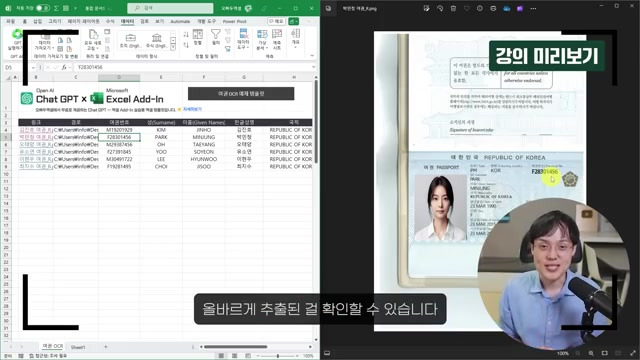
- Chat GPT-4o 모델을 엑셀과 연동하여 사용 가능하다.
- 여권이나 사업자 등록증의 이미지를 드래그하여 텍스트를 매우 정확하게 추출할 수 있다.
- 한국어 인식률이 GPT-4o 모델로 인해 크게 개선되었다.
- 손글씨와 사진으로 촬영된 영수증의 내용도 정확히 인식하고 세부 항목을 자동 추출할 수 있다.
- 엑셀의 피벗 테이블 등을 사용하여 쉽게 데이터를 분석할 수 있다.
2. 🚀 엑셀과 GPT-4o의 연동 과정 [00:01:13] (6분)
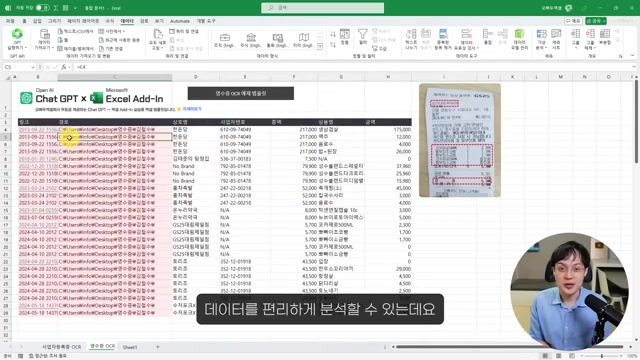
- 오늘 강의는 OpenAI에서 API 키를 발급받는 방법과 엑셀과의 연동 과정을 단계별로 설명한다.
- 추가 기능은 xlam 파일 형태로 제공되며, 엑셀에 설치하기 위해 매크로 보안을 해제해야 한다.
- 설치 후, 엑셀의 데이터 탭에서 'GPT 실행하기' 버튼을 클릭하여 ChatGPT와의 연동을 시작할 수 있다.
- GPT-4o 모델은 API 사용 시 비용이 발생하지만, 이전 모델 대비 사용 요금이 절반으로 줄어들었다.
- API 키를 발급받고 엑셀에 등록하면, 엑셀에서 ChatGPT를 효율적으로 사용할 준비가 완료된다.
2.1. API 키 발급 및 엑셀 연동 방법 안내 [00:01:13] (14초)
- 오늘 강의에서는 OpenAI에서 API 키를 발급받는 방법을 단계별로 설명할 것이다.
- 또한, 엑셀과의 연동 방법을 포함하여 전체 과정을 상세히 알아볼 예정이다.
2.2. 엑셀 추가 기능 설치 및 매크로 보안 해제 방법 [00:01:28] (2분)
- 영상 고정 댓글의 링크를 클릭하여 xlam 확장자를 가진 추가 기능 파일을 다운로드한 후, 엑셀에 설치할 수 있다.
- 매크로가 포함된 이 파일은 사용 전에 매크로 보안을 해제해야 하며, 이를 위해 파일 속성에서 차단 해제 옵션을 선택하고 확인 버튼을 클릭해야 한다.
- 다운로드한 추가 기능 파일은 설정한 폴더 경로로 이동하여 파일을 옮기는 방법으로 추가 기능 설치가 완료된다.
- 이후 엑셀을 열고 새 통합 문서를 만든 다음, 추가 기능 탭에서 등록한 추가 기능 파일을 선택하여 설치를 완료한다.
- 설치 완료 후에는 데이터 탭에서 [GPT 실행하기] 버튼을 클릭하여 엑셀과 ChatGPT를 연동하여 사용할 수 있다.
2.3. ️ API 키 발급 및 결제 수단 등록하기 [00:03:51] (2분)
- 엑셀에서 ChatGPT를 연동하려면 오픈 AI에서 API 키를 발급받아야 한다.
- 무료 사용자는 GPT-4O 모델을 기준으로 3시간당 16개를 무료로 사용할 수 있지만, API는 유료로 결제 수단 등록이 필수이다.
- 그러나, GPT-4 터보 모델 대비 사용 요금이 절반으로 줄어들었으며, 최소 5달러 충전이면 1~2개월 사용할 수 있다.
- 결제 수단 등록 후, 대시보드에서 API 키를 발급받아야 하며, 결제 수단은 언제든지 변경 가능하다.
- 등록한 결제 수단으로 5달러 결제가 진행되며, 이후 Playground 탭에서 더 이상 보이지 않던 GPT-4o 모델의 API가 활성화된다.
2.4. 엑셀에서 ChatGPT 연동하기 [00:06:45] (1분)
- 먼저, API 키를 발급받기 위해 오픈AI 대시보드의 API Keys 탭을 클릭하여 새로운 키를 발급받는 버튼을 찾아야 한다.
- API 키의 이름은 편의에 따라 지정할 수 있으며, 이후에도 언제든지 발급받거나 삭제가 가능하다.
- 발급된 API 키는 Copy 버튼을 통해 복사한 후, 엑셀의 GPT 실행 버튼을 클릭하여 해당 key를 등록해야 한다.
- API 키를 붙여넣고 등록을 완료하면, 엑셀과 ChatGPT 연동을 위한 준비가 끝난다.
- 마지막으로 이제 본격적으로 엑셀에서 ChatGPT를 사용할 수 있는 단계에 들어선다.
3. ✨ 엑셀과 GPT-4o의 데이터 자동화 활용 방법 [00:07:55] (8분)
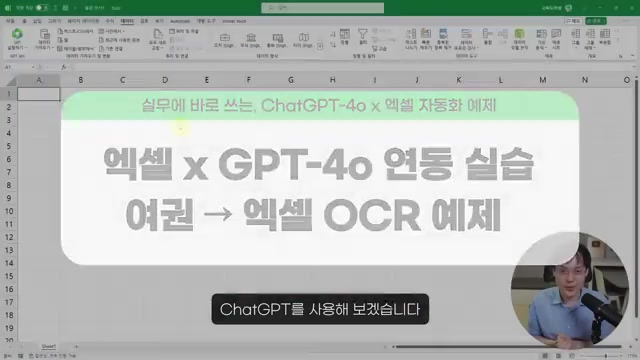
- 사용자는 [데이터] 탭에서 [GPT 실행하기] 버튼을 클릭하고, 미리 등록된 템플릿을 불러와 여권 이미지를 엑셀로 추출할 수 있다.
- 여권 이미지에서 데이터를 추출할 때, GPT-4o 모델을 사용하여 텍스트 추출 정확도는 약 99%에 이른다.
- 사업자 등록증을 분석할 때는 이미지 하나당 약 1500 토큰을 사용하며, 비용은 약 10원으로 나타난다.
- 각 학생의 생활기록부를 GPT-4o 모델을 활용해 자동으로 작성할 수 있으며, 32초의 실행 시간에 2,000 토큰이 소요된다.
- 영수증 데이터 추출 또한 동일한 프로세스를 통해 가능하며, 사용자 편의성을 극대화하는 다양한 템플릿이 제공된다.
3.1. ️ 템플릿 관리 및 불러오기 방법 [00:07:55] (22초)
- 사용자는 [데이터] 탭에서 [GPT 실행하기] 버튼을 클릭한 후, [템플릿 불러오기]를 선택하여 여러 개의 미리 등록된 템플릿을 사용할 수 있다.
- 개인화된 경험을 위해 사용자는 템플릿 관리 메뉴를 통해 나만의 템플릿을 등록, 삭제 또는 이름을 변경할 수 있다.
3.2. 여권 데이터 추출을 위한 OCR 템플릿 활용 방법 [00:08:18] (2분)
- 먼저, [여권 OCR] 템플릿을 불러온 후, 해당 여권 이미지에서 텍스트를 추출하여 엑셀로 가져온다.
- 이후 GPT 실행하기 버튼을 클릭하고 이미지에서 불러오는 과정을 통해 여권 파일을 선택하고 등록한다.
- 출력할 셀을 지정한 후, GPT 실행하기 버튼을 클릭하면 자동으로 데이터가 추출되기 시작한다.
- 여권 데이터는 생년월일, 주민등록번호, 기간 만료일, 여권 번호 등이 올바르게 추출되었음을 확인할 수 있다.
- 여권 분석 시 약 1,000 토큰이 사용되며, 1,000 토큰당 약 6.7원의 비용이 발생하는 점도 확인 가능하다.
3.3. 사업자 등록증 데이터 분석 과정 [00:10:59] (1분)
- 여권 분석과 동일한 방법으로 사업자 등록증 데이터도 분석할 수 있다.
- 사업자 등록증 템플릿을 불러오고, 이미지에서 OCR을 선택하여 파일을 입력하는 방식으로 진행된다.
- 데이터 불러오기 후, 확인 버튼을 클릭해 작업을 종료하고 검토할 수 있다.
- 사업자 등록증 이미지 파일 하나당 약 1500 토큰을 사용하며, 이는 스캔 시 약 10원의 비용이 발생한다.
- 테스트 결과, 문서 형식으로 스캔된 파일의 텍스트 추출 정확도는 거의 99%에 달하는 것으로 확인되었다.
3.4. ️ 생활 기록부 자동화 작성 방법 [00:12:27] (2분)
- 엑셀과 GPT-4o 모델을 사용하여 여러 학생의 생활 기록부를 효율적으로 작성할 수 있는 방법을 설명한다.
- 사용자는 템플릿을 불러와 각 학생의 시험 점수와 특이 사항을 키워드로 입력하여 자동 작성할 수 있다.
- 작업 과정에서 출력할 셀을 설정하고, GPT 실행 버튼을 클릭하여 한 번에 작성된 결과를 확인하는 방식이다.
- 이 과정에서 약 15원의 비용이 들며, 실행 시간은 약 30초 정도 소요된다.
- 추가적으로 맞춤형 이메일 작성 및 댓글 분석 등 다양한 예제는 오빠두엑셀 홈페이지에서 더 확인할 수 있다.
3.5. 영수증 분석의 편리함 [00:14:59] (56초)
- 오늘 강의에서는 사진으로 촬영된 영수증 이미지를 ChatGPT를 사용해 분석하는 방법을 소개한다.
- 이를 위해 영수증 OCR 템플릿을 불러와 사용하며, 지난 과정과 동일한 방식으로 실행한다.
- 사용자는 이미지에서 영수증 OCR 템플릿을 선택하고, 김철수님의 영수증 파일을 불러온다.
- 그 후, 출력할 셀을 선택하고 GPT를 실행하면 영수증 데이터가 자동으로 불러와진다.
- 모든 데이터 추출이 끝난 후, 사용자는 손쉽게 최종 결과를 확인할 수 있다.
4. 📊 데이터 검토 및 피벗 테이블 분석 방법 [00:15:59] (4분)
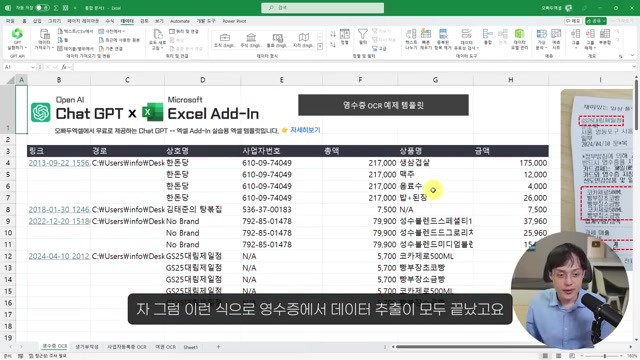
- 각 영수증 데이터를 엑셀에서 드래그하여 확인할 때, 합계가 217,000원, 7,500원, 79,900원, 5,700원으로 정확하게 출력됨을 보여준다.
- 텍스트가 아닌 값들, 예를 들어 사업자 번호나 숫자는 거의 정확하게 추출되나, 이미지에서 텍스트 인식에 오류가 발생할 수 있음을 지적한다.
- 엑셀과 ChatGPT를 연동하여 사용하면 데이터의 후처리 및 분석 작업이 더 편리해진다는 장점을 강조한다.
- 피벗 테이블을 생성하여 각 영수증별 총액과 메뉴별 금액을 나눠 불러오는_template_을 설정하고, 잘못 인식된 금액을 비교 분석할 수 있는 방법을 설명한다.
- 피벗 테이블과 슬라이서를 활용하여 실시간 필터를 적용하고 대시보드를 만드는 과정은 이전 영상에서 상세히 다뤘음을 안내한다.
728x90
5. 🙋 강의 마무리 및 추가 정보 요청 [00:20:48] (11초)

- 강의 중 궁금한 내용은 아래 댓글로 남기기를 요청하고 있다.
- 강의를 끝까지 시청해 준 것에 대해 감사의 인사를 전하고 있다.
- 다음 강의에서 다시 만날 것을 안내하며 마무리하고 있다.
LIST
'IT > AI news&info' 카테고리의 다른 글
| 2025년 인공지능 AI 신기술 챗GPT 특별강의 (0) | 2025.01.21 |
|---|---|
| 삼성전자와 한국 첨단 산업의 성과 (0) | 2025.01.20 |
| 자동화된 검색 및 보고서 작성 시스템 소개 (1) | 2025.01.18 |
| 미국과 중국 독주 속 한국만 AI 경쟁력 떨어지는 이유 (박태웅 한빛미디어 의장) 곽수종의 경제프리즘 (0) | 2025.01.17 |
| AI 교육의 중요성 및 활용법 (0) | 2025.01.16 |